Förutsättningar:
Du måste ha en Raspberry Pi med Raspbian-operativsystem blinkat på SD-kortet. Om du inte vet hur du blinkar Raspbian-bild till SD-kort, läs artikeln Installera Raspbian på Raspberry Pi. Om du inte har en extern bildskärm och vill konfigurera Raspberry Pi med Raspbian-operativsystem i huvudlöst läge, läs artikeln Raspberry Pi Anslut till Wifi med hjälp av wpa_supplicant. När du har Raspbian-operativsystemet igång på din Raspberry Pi kan du gå vidare till nästa avsnitt i den här artikeln nedan.
Nätverkskonfiguration:
I den här artikeln kommer jag att ställa in 2 olika statiska IP-adresser på min Raspberry Pi 3 Model B. En för Ethernet-nätverksgränssnittet eth0 och en för Wi-Fi-nätverksgränssnittet wlan0. Min nätverkskonfiguration ges nedan. Det kommer att vara annorlunda för dig. Så se till att byta ut dem efter behov.
Ethernet-nätverksgränssnitt eth0-konfiguration:
IP-adress: 192.168.0.21
Nätmask: 255.255.255.0 eller / 24
Router / gateway-adress: 192.168.0.1
DNS-namnserveradress: 192.168.0.1 och 8.8.8.8
Wi-Fi-nätverksgränssnitt wlan0-konfiguration:
IP-adress: 192.168.0.31
Nätmask: 255.255.255.0 eller / 24
Router / gateway-adress: 192.168.0.1
DNS-namnserveradress: 192.168.0.1 och 8.8.8.8
Ställa in statisk IP till Ethernet-nätverksgränssnitt:
För att konfigurera en statisk IP till Ethernet-nätverksgränssnittet eth0, du måste redigera konfigurationsfilen / etc / dhcpcd.konf konfigurationsfil.
För att redigera konfigurationsfilen / etc / dhcpcd.konf med nano textredigerare, kör följande kommando:
$ sudo nano / etc / dhcpcd.konf
De dhcpcd.konf filen ska öppnas med nano-textredigeraren.
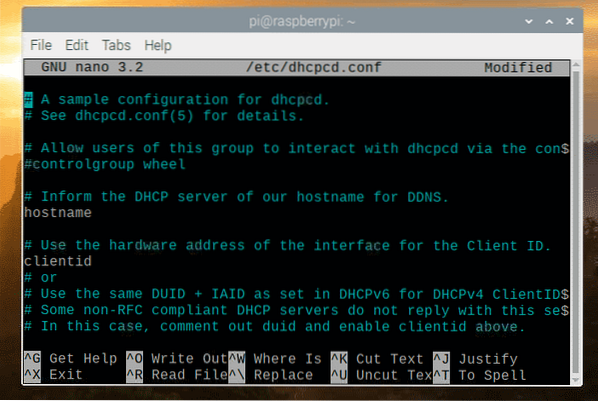
Gå nu till slutet av konfigurationsfilen och lägg till följande rader.
gränssnitt eth0statisk ip-adress = 192.168.0.21/24
statiska routrar = 192.168.0.1
statisk domännamnsserver = 192.168.0.1 8.8.8.8
Den slutliga konfigurationsfilen ska se ut enligt följande. Spara nu dhcpcd.konf genom att trycka på
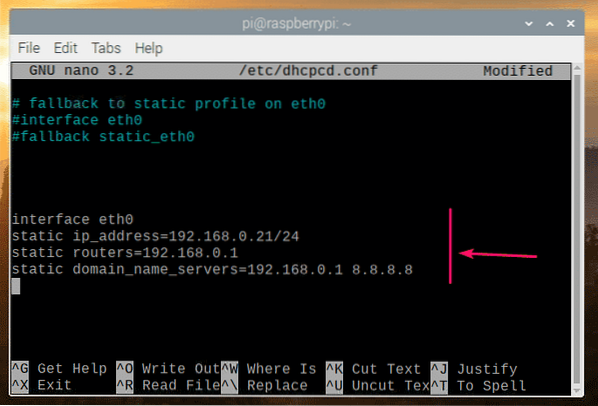
Starta om din Raspberry Pi nu med följande kommando:
$ sudo omstart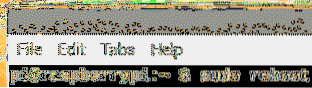
När din Raspberry Pi startar, kontrollera IP-adressen till Ethernet-nätverksgränssnittet eth0 med följande kommando:
$ ip addr visa eth0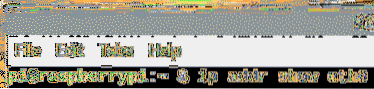
Din önskade IP-adress ska tilldelas Ethernet-nätverksgränssnittet eth0.
Som du kan se på skärmdumpen nedan, den statiska IP-adressen 192.168.0.21 tilldelas Ethernet-nätverksgränssnittet eth0 av min Raspberry Pi 3 Model B som jag ville.
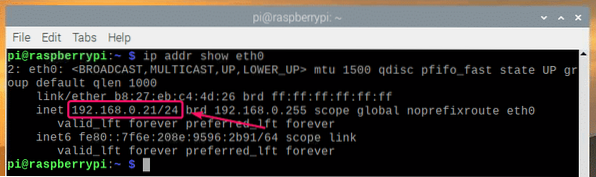
Så här ställer du in en statisk IP-adress till Ethernet-nätverksgränssnittet eth0 på ditt Raspberry Pi som kör Raspbian-operativsystemet.
Konfigurera statisk IP till Wi-Fi nätverksgränssnitt:
För att konfigurera en statisk IP till Wi-Fi-nätverksgränssnittet wlan0, du måste redigera konfigurationsfilen / etc / dhcpcd.konf konfigurationsfil.
För att redigera konfigurationsfilen / etc / dhcpcd.konf med nano textredigerare, kör följande kommando:
$ sudo nano / etc / dhcpcd.konf
De dhcpcd.konf filen ska öppnas med nano-textredigeraren.
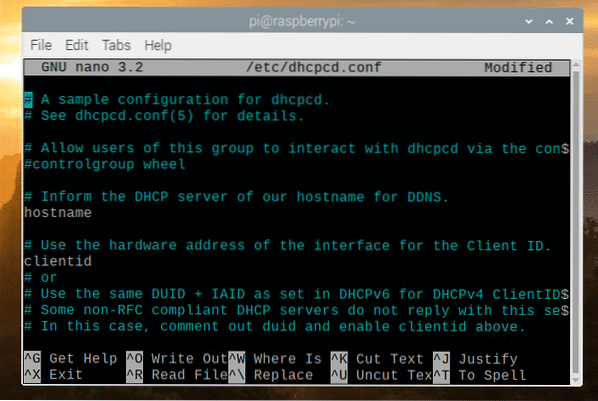
Gå nu till slutet av konfigurationsfilen och lägg till följande rader.
gränssnitt wlan0statisk ip-adress = 192.168.0.31/24
statiska routrar = 192.168.0.1
statisk domännamnsserver = 192.168.0.1 8.8.8.8
Den slutliga konfigurationsfilen ska se ut enligt följande. Spara nu dhcpcd.konf genom att trycka på
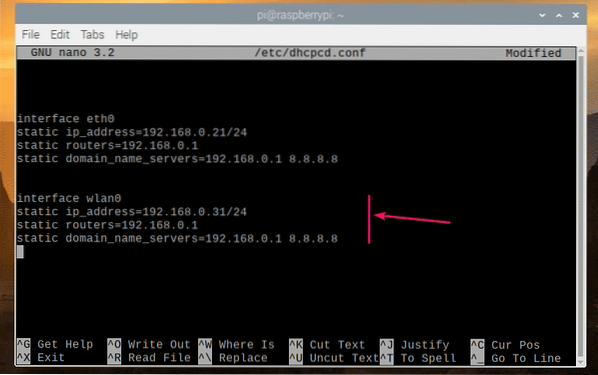
Starta om din Raspberry Pi nu med följande kommando:
$ sudo omstart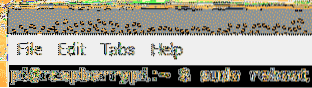
När din Raspberry Pi startar, kontrollera IP-adressen till Wi-Fi-nätverksgränssnittet wlan0 med följande kommando:
$ ip addr visa wlan0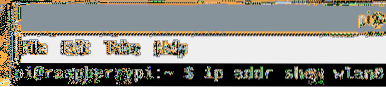
Din önskade IP-adress ska tilldelas Wi-Fi-nätverksgränssnittet wlan0.
Som du kan se på skärmdumpen nedan, den statiska IP-adressen 192.168.0.31 tilldelas Wi-Fi-nätverksgränssnittet wlan0 av min Raspberry Pi 3 Model B som jag ville.
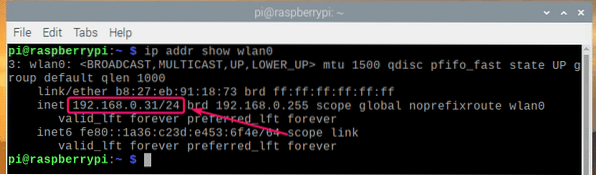
Så här ställer du in en statisk IP-adress till Wi-Fi-nätverksgränssnittet wlan0 på ditt Raspberry Pi som kör Raspbian-operativsystemet.
Tack för att du läser den här artikeln.
 Phenquestions
Phenquestions


